台式机前面板usb不能用 如何简单解决电脑前面USB接口无法使用的情况
更新时间:2024-03-11 08:54:45作者:yang
使用台式机时,我们经常会遇到一个问题,就是前面板的USB接口无法正常使用,这种情况下,我们就无法方便地插入U盘、移动硬盘等设备,给我们的工作和娱乐带来不便。幸运的是这个问题往往并不复杂,我们可以采取一些简单的解决方法来修复台式机前面板USB接口无法使用的情况。下面我们将介绍一些简单有效的解决方法,帮助您轻松解决这个问题。
具体步骤:
1.01
右键单击我的电脑,点击属性,打开属性对话框。
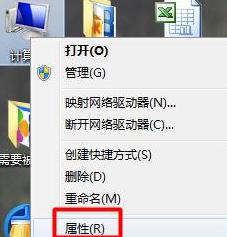
2.02
选择高级系统设置-硬件-设备管理器。
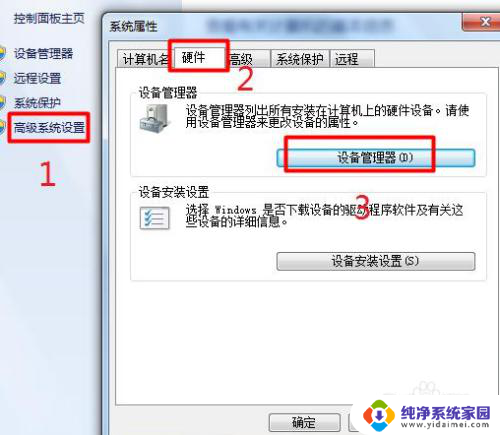
3.03
选择通用串行总线控制器。找到“UsB Root Hub”
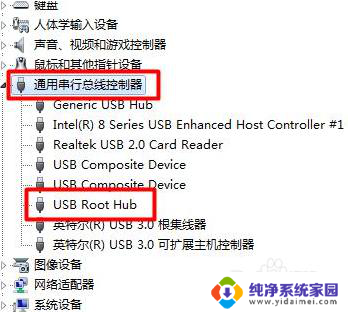
4.04
右键单击“UsB Root Hub”,选择属性。
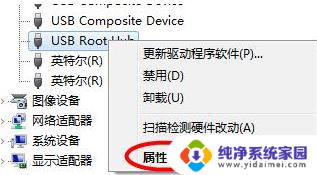
5.05
选择电源管理,将“允许计算机关闭这个设备以节约电源”前的勾去掉。并点击确定返回,然后重新启动电脑即。
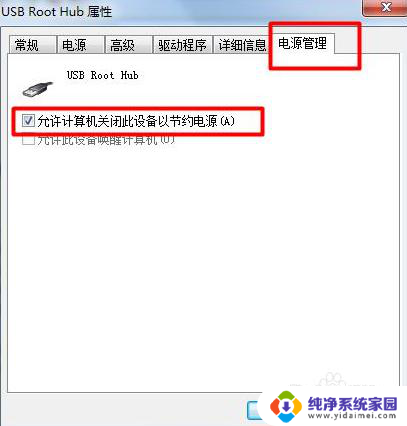
6.U盘插电脑前面的USB接口没反应怎么办?
7.方法一
右键点击“计算机”,点击“属性”。在弹出的界面点击“设备管理器”。
然后会弹出以下窗口,点开“通用串行总线控制器”。
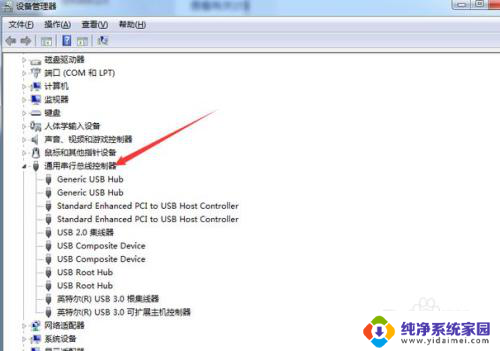
8.右键点击USB形状的选项,然后点击“属性”。
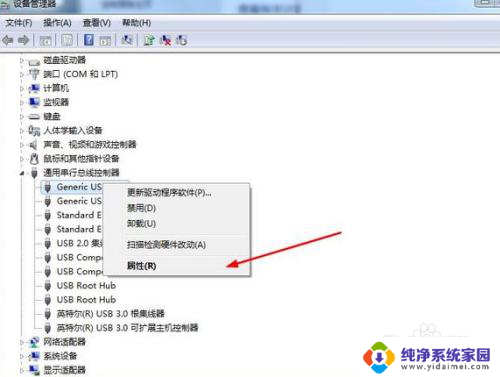
9.切换至“电源管理”选项,把“允许计算机关闭此设备以节约电源”前面的勾去掉。然后点击“确定”。
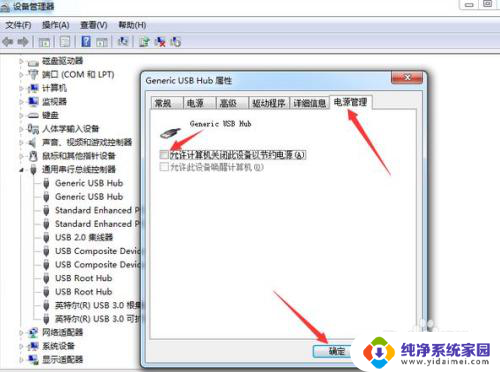
10.重复此操作,为其他的USB接口设置此属性。然后重启电脑即可。注意:重启电脑的时候,要先拔出U盘,否电脑有可能会卡在开机界面。
以上是解决台式机前面板USB无法使用的所有内容,如果您遇到这种情况,请按照以上小编的方法解决,希望能对大家有所帮助。
台式机前面板usb不能用 如何简单解决电脑前面USB接口无法使用的情况相关教程
- 电脑插usb设备没反应 解决电脑前面USB接口无法正常使用的简单办法
- 电脑禁用了usb接口键盘鼠标都不能用 USB接口被禁用导致鼠标键盘失效的解决办法
- 怎么打开前面板耳机声音 台式电脑前面板耳机声音调节
- usb前面接口无法识别 电脑USB接口插入设备没反应怎么处理
- 台式电脑前面板插耳机没反应?解决方法来了!
- 电脑usb怎么禁用 电脑禁用USB接口的三种方法
- 如何打开耳机 如何设置台式电脑前面板耳机声音
- 打开电脑usb接口 电脑USB接口被禁用怎么恢复
- usb接口音响怎么连接电脑 台式电脑音响线接口图解
- 头戴式耳机usb接口有什么用 电脑耳机三个插头的分别作用
- 笔记本开机按f1才能开机 电脑每次启动都要按F1怎么解决
- 电脑打印机怎么设置默认打印机 怎么在电脑上设置默认打印机
- windows取消pin登录 如何关闭Windows 10开机PIN码
- 刚刚删除的应用怎么恢复 安卓手机卸载应用后怎么恢复
- word用户名怎么改 Word用户名怎么改
- 电脑宽带错误651是怎么回事 宽带连接出现651错误怎么办